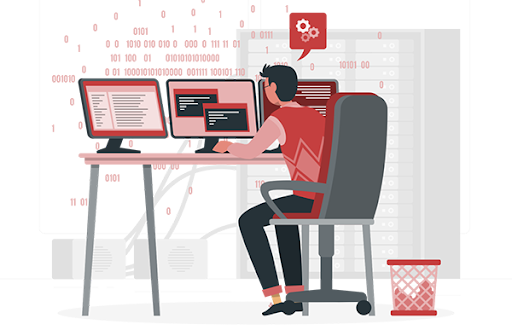В заметке «Установка WSL (Windows Subsystem for Linux)» я в общих чертах рассказал как их установить, а про утилиту wsl я рассказал лишь как с ее помощью переключить WSL на вторую версию, но эта консольная утилита на самом деле достаточно мощная и сейчас поговорим как ей пользоваться подробнее.
Запуск дистрибутива Linux
wsl — запуск по умолчанию установленного дистрибутива Linux;
wsl -d <дистрибутив> — запуск указанного дистрибутива Linux.
Управление дистрибутивами:
wsl —list или wsl -l — список установленных дистрибутивов;
wsl —list —online или wsl -l -o — список доступных для установки дистрибутивов из Microsoft Store;
wsl —install — установка по умолчанию дистрибутива Linux (LTS версия Ubuntu);
wsl —install -d <дистрибутив> — установка указанного дистрибутива Linux;
wsl —unregister <дистрибутив> — удаление указанного дистрибутива Linux из системы.
Это конечно лишь мала толика того, что можно сделать при помощи этой утилиты, а полную справку вы всегда можете посмотреть выполнив команду:
> wsl --help